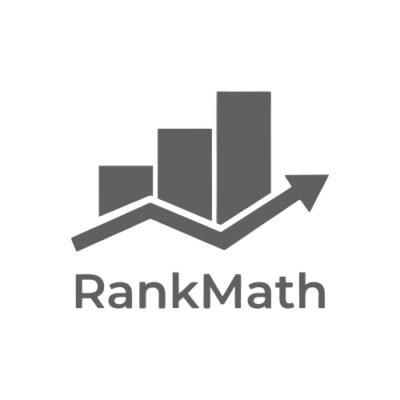Se você quer entender melhor o comportamento dos visitantes no seu site WordPress, o Google Analytics é uma ferramenta indispensável. Ele oferece insights valiosos sobre tráfego, páginas mais acessadas e até mesmo o tempo que os usuários passam navegando. Com essas informações, fica muito mais fácil tomar decisões estratégicas e otimizar seu conteúdo.
Adicionar o Google Analytics ao WordPress pode parecer complicado à primeira vista, mas na verdade é um processo simples e direto. Vou te mostrar como integrar essa poderosa ferramenta ao seu site de forma prática, garantindo que você comece a coletar dados importantes o quanto antes.
Por Que Utilizar o Google Analytics no WordPress?
Eu utilizo o Google Analytics no WordPress para acessar dados detalhados sobre o desempenho do site. Essa ferramenta ajuda a entender o comportamento dos visitantes, permitindo ajustar estratégias para melhorar resultados. Com ela, é possível identificar quais páginas recebem mais tráfego e mapear os principais canais de aquisição.
Acompanho métricas como taxa de rejeição, tempo médio na página e conversões, pois elas indicam onde aprimorar a experiência do usuário. Consigo também segmentar o público, analisando dados como localização geográfica, dispositivos usados e preferências de navegação. Essa personalização potencializa estratégias de conteúdo e marketing.
Outro motivo essencial para usar o Google Analytics no WordPress é otimizar o SEO. A ferramenta revela palavras-chave que atraem tráfego para o site, facilitando ajustes nos conteúdos para aumentar a visibilidade nos motores de busca.
Métodos Para Adicionar o Google Analytics ao WordPress
Existem diferentes métodos para integrar o Google Analytics ao WordPress. Escolher a abordagem certa depende do nível de experiência com tecnologia e das necessidades do site.
Usando Plugins Dedicados
Os plugins dedicados simplificam a integração do Google Analytics ao WordPress. Ferramentas como MonsterInsights, GA Google Analytics e Site Kit by Google permitem configurar o rastreamento sem modificar o código manualmente. Eu prefiro essa abordagem quando a facilidade e a rapidez são prioridades.
- MonsterInsights: Este plugin oferece opções como rastreamento de eventos, taxa de conversão e links de download. A interface amigável facilita a interpretação dos dados diretamente no painel do WordPress.
- GA Google Analytics: Essa ferramenta leve viabiliza uma instalação básica do Google Analytics com um impacto mínimo na performance do site.
- Site Kit by Google: Desenvolvido pelo Google, este plugin integra não só o Analytics, mas também outros serviços do Google, como Search Console e Adsense.
Para instalar um plugin, basta acessá-lo no diretório do WordPress, ativá-lo e inserir o ID ou a tag de rastreamento fornecida pelo Google Analytics.
Adicionando o Código Manualmente
A inclusão manual do Google Analytics requer editar os arquivos do tema do WordPress. Embora exija mais atenção, proporciona maior controle sobre a integração. Uso essa abordagem principalmente quando não quero depender de plugins.
- Faça login no Google Analytics e copie o código de rastreamento ou a tag global (gtag.js).
- No painel do WordPress, acesse Aparência > Editor de Temas.
- Adicione o código antes da tag
</head>no arquivo de cabeçalho (header.php) do tema ativo.
Caso o tema seja atualizado, o código pode ser sobrescrito. Utilizo temas filhos ou a funcionalidade Personalizar > CSS/JS para evitar perder o rastreamento.
Selecionando o Melhor Plugin de Google Analytics
Escolher o plugin certo para integrar o Google Analytics ao WordPress é essencial. Isso facilita o monitoramento de dados sem a necessidade de modificar o código do site.
Principais Plugins Disponíveis
Diversos plugins otimizam a integração do Google Analytics. Entre os mais usados estão:
- MonsterInsights: Permite configurar o rastreamento em poucos cliques, exibe relatórios no painel do WordPress e possui recursos avançados, como rastreamento de comércio eletrônico.
- GA Google Analytics: Simples e leve, apenas adiciona o código do Google Analytics ao site sem funcionalidades extras, ideal para quem prefere uma integração básica.
- Site Kit by Google: Plugin oficial do Google, oferece integração direta com o Google Analytics, Search Console e outros serviços Google, exibindo dados centralizados no painel de controle.
Comparação entre Plugins Populares
Cada plugin possui vantagens específicas que atendem diferentes necessidades:
| Plugin | Facilidade de Uso | Funcionalidades Adicionais | Indicado Para |
|---|---|---|---|
| MonsterInsights | Alta | Relatórios avançados, rastreamento de eventos e comércio eletrônico | Sites que buscam insights detalhados e relatórios no painel. |
| GA Google Analytics | Muito Alta | Nenhuma | Usuários que querem apenas o rastreamento sem recursos extras. |
| Site Kit by Google | Moderada | Integração com outras ferramentas Google | Páginas que utilizam múltiplos serviços Google. |
Escolher o plugin depende dos objetivos do site e do nível de detalhes necessários nos relatórios.
Como Configurar o Google Analytics no WordPress
Configurar o Google Analytics no WordPress permite acompanhar dados vitais do site diretamente da plataforma. Vou detalhar os passos necessários para realizar essa integração com precisão.
Criando uma Conta no Google Analytics
Primeiro, o Google Analytics solicita a criação de uma conta. Acesse analytics.google.com e clique em “Começar”. Insira um nome para a conta, configure as preferências de compartilhamento de dados e avance. Adicione os detalhes da propriedade, como o nome do site, fuso horário e moeda. Finalize clicando em “Criar” para acessar o painel de administração.
Se já existe uma conta, basta adicionar uma nova propriedade no painel.
Obtendo o Código de Rastreamento
Depois de criar ou selecionar a propriedade no Google Analytics, localize a seção “Administração” e clique em “Fluxos de dados”. Escolha “Web”, insira o URL do site e clique em “Criar fluxo”. O sistema gera automaticamente um código de rastreamento ou um ID de medição (G-XXXXXXX), necessário para a integração.
Copie esse código para inseri-lo no WordPress.
Integrando o Código ao WordPress
Para integrar, decida entre usar um plugin ou inserir o código manualmente. Com plugins como o Site Kit by Google, basta autenticar sua conta e o plugin configura o rastreamento automaticamente. Esse método evita erros e economiza tempo.
Se optar pela inserção manual, acesse o painel WordPress, vá para “Aparência > Editor de Temas” e encontre o arquivo header.php. Insira o código de rastreamento antes da tag </head>. Lembre-se de usar um tema filho para evitar perda do código em atualizações.
Acompanhar os relatórios no Google Analytics fornece dados detalhados sobre tráfego e comportamento do público no site WordPress.
Dicas Para Otimizar o Uso do Google Analytics
- Configure metas específicas para seu site
Configuro metas no Google Analytics para rastrear ações importantes, como inscrições em newsletter, compras ou cliques em botões. Essas metas ajudam a medir o sucesso de estratégias e identificar áreas de melhoria.
- Use filtros para segmentar dados
Aplico filtros para excluir tráfego interno do site, como acessos da minha equipe, e separo dados de usuários por localização ou dispositivos. Isso fornece insights mais precisos sobre o comportamento do público-alvo.
- Monitore métricas essenciais regularmente
Acompanho métricas como taxa de rejeição, páginas de saída e tempo médio na página. Essas informações ajudam a entender se o conteúdo está engajando e onde ajustes podem ser feitos.
- Integre o Google Search Console com o Analytics
Vinculo minha conta do Google Search Console ao Analytics para acessar dados detalhados de palavras-chave, impressões e cliques. Essa integração facilita a otimização de SEO e melhora a visibilidade nos resultados de busca.
- Habilite relatórios detalhados de comércio eletrônico
Para sites que incluem vendas, ativo os relatórios de comércio eletrônico para rastrear desempenho de produtos, taxa de conversão e receita. Esses dados permitem ajustar campanhas de marketing e promoções.
- Utilize relatórios personalizados e painéis
Crio relatórios e dashboards personalizados no Google Analytics, adaptados às necessidades do meu site. Isso economiza tempo e mantém todas informações críticas acessíveis rapidamente.
- Implemente o rastreamento de eventos
Adiciono rastreamento para ações específicas, como downloads de arquivos ou reprodução de vídeos. Essa prática enriquece os dados coletados sobre o engajamento do público.
- Acompanhe tendências de dados a longo prazo
Analiso tendências históricas de tráfego, sazonalidade e comportamento dos usuários. Essa visão a longo prazo apoia decisões baseadas em padrões consistentes.
- Garanta que o código de rastreamento esteja correto
Reviso periodicamente o código de rastreamento para evitar falhas, especialmente após mudanças no tema ou plugins. Mantenho sempre a versão mais recente do código instalada corretamente.
- Realize testes A/B e experimente
Uso as ferramentas do Google Analytics para configurar testes A/B, comparando variações de páginas ou elementos. Esses experimentos otimizam conversões e aprimoram a experiência do usuário.
Key Takeaways
- O Google Analytics é essencial para entender o comportamento dos visitantes no WordPress e tomar decisões estratégicas baseadas em dados.
- Existem dois métodos principais para integrar o Google Analytics ao WordPress: via plugins dedicados, como MonsterInsights e Site Kit by Google, ou adicionando o código manualmente.
- Plugins proporcionam facilidade e rapidez na integração, enquanto a inserção manual garante maior controle sobre a configuração.
- Configurar metas, segmentar dados e monitorar métricas regularmente no Google Analytics ajuda a otimizar o desempenho e a experiência dos usuários no site.
- A integração do Google Search Console e o uso de recursos adicionais, como relatórios de comércio eletrônico e rastreamento de eventos, potencializam os resultados e a visibilidade do site.
- Revisar periodicamente o código e realizar testes A/B no Google Analytics são boas práticas para assegurar o sucesso das estratégias digitais.
Conclusão
Adicionar o Google Analytics ao seu site WordPress é um passo essencial para entender melhor o comportamento dos visitantes e otimizar suas estratégias digitais. Com as ferramentas e métodos certos, é possível integrar essa poderosa solução de forma rápida e eficiente, independentemente do seu nível de experiência técnica.
Ao monitorar as métricas certas e aproveitar os recursos do Google Analytics, você terá acesso a insights valiosos que ajudarão a melhorar o desempenho do seu site, aumentar sua visibilidade nos motores de busca e oferecer uma experiência mais relevante para o público.
Frequently Asked Questions
O que é o Google Analytics e por que é importante para sites WordPress?
O Google Analytics é uma ferramenta gratuita que permite monitorar o comportamento dos visitantes em seu site. Ele fornece informações cruciais sobre tráfego, páginas populares, taxa de rejeição, conversões e muito mais. Para sites WordPress, essa ferramenta é essencial, ajudando a identificar estratégias eficazes, melhorar o SEO e ajustar o conteúdo conforme as preferências do público.
Como integrar o Google Analytics ao WordPress de forma simples?
A forma mais simples é utilizando plugins como MonsterInsights, GA Google Analytics ou Site Kit by Google. Esses plugins facilitam a integração sem precisar alterar o código do site, sendo ideais para iniciantes ou quem busca praticidade.
Posso adicionar o código do Google Analytics manualmente ao WordPress?
Sim, é possível. Basta copiar o código de rastreamento do Google Analytics e colá-lo no arquivo header.php do tema ativo, antes da tag </head>. Para evitar problemas em atualizações, use um tema filho ou edite diretamente pelo Personalizar.
Qual é o melhor plugin para usar com o Google Analytics no WordPress?
Depende das suas necessidades. O MonsterInsights é ideal para relatórios avançados e configurações rápidas. GA Google Analytics é leve e básico, enquanto o Site Kit by Google integra vários serviços Google. Escolha o que atende melhor aos seus objetivos.
Quais métricas devo acompanhar no Google Analytics para melhorar meu site?
Foque em métricas como taxa de rejeição, tempo médio na página, páginas mais visitadas, conversões e origem do tráfego. Essas informações ajudam a melhorar a experiência do usuário, otimizar conteúdo e aprimorar estratégias de SEO.
Como o Google Analytics ajuda na otimização de SEO?
O Google Analytics fornece dados detalhados sobre palavras-chave que direcionam visitas ao site, taxa de rejeição por página, dispositivos usados e comportamento do público. Isso permite ajustar conteúdos e estratégias para aumentar a visibilidade nos motores de busca.
Os dados do Google Analytics funcionam para sites de comércio eletrônico?
Sim, especialmente se você ativar relatórios detalhados de comércio eletrônico. Esses relatórios ajudam a monitorar vendas, conversões, produtos mais vendidos e comportamento dos clientes, otimizando suas estratégias de marketing e vendas.
É necessário conhecimento técnico para utilizar o Google Analytics?
Não necessariamente. Com plugins como MonsterInsights ou Site Kit by Google, até iniciantes podem configurar e acessar relatórios. No entanto, para integrações manuais, é recomendável ter noções básicas de edição de código.
Como garantir que o código do Google Analytics funcione após atualizações no WordPress?
Use temas filhos para preservar alterações no código ou utilize um plugin para implementar o rastreamento. Evitar inserir o código diretamente no tema principal garante que ele não seja sobrescrito durante atualizações.
Posso personalizar os relatórios do Google Analytics?
Sim! O Google Analytics permite criar relatórios personalizados e painéis com métricas específicas que atendam às suas necessidades. Isso é útil para visualizar apenas os dados mais relevantes de forma direta e prática.